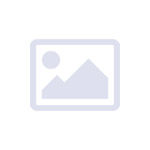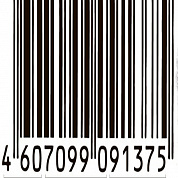Новости, обзоры и акции
CRM для дилеров: Копирование сделок
Приложение устанавливается на основной портал. Далее в приложении регистрируются дочерние порталы (любой портал Битрикс24), в которые будут копироваться сделки.
Приложение позволяет через основной портал создать копию сделки в дочернем портале. За основным порталом можно закреплять несколько дочерних.
После установки список дилеров пуст, добавление осуществляется с помощью заполнения формы и нажатия кнопки Добавить дилера.
Чтобы создать вебхук, перейдите на страницу Приложения → Вебхуки.
Нажмите на кнопку "Добавить вебхук" в правом верхнем углу и выберите "Входящий вебхук".
<*>В открывшейся форме заполните поля:
"Название" и "Описание" - произвольные данные.
<*>"Права доступа" - отметьте поле CRM.
После сохранения появится код для авторизации вебхука:
1. В поле наименование дилера напишите название дилера.
2. Скопируйте в поле URL для запроса Ваш URL до /profile (как на скриншоте).
Невалидные url и webhookWebhook у дилера должен быть входящим и иметь права для работы с CRM.
Название - это наименование дилера (вебхуки работают ТОЛЬКО по протоколу https)
Если данные прошли валидацию - они сразу отображаются на странице. Также рядом с каждым дилером появляются кнопки “Проверить” и “Удалить”, которые проверяют соответственно валидность вебхука или удаляют дилера.
При нажатии на кнопку Проверить, проверяется валидность вебхука и результат проверки появляется на самой кнопке.
Webhook валидный и не валидныйОтображение информации в случае, если webhook прошел или не прошел валидацию (например, дилер его удалил или изменил права):
При нажатии на кнопку информация о дилере удаляется.
Страница ДилерамВ карточке сделки переход на страницу осуществляется нажатием на кнопку “Дилерам”
Слева - список дилеров, справа - история сделки.
Для копирования сделки необходимо в левом списке выбрать дилера, которому копируется сделка, нажать на кнопку Передать сделку выбранному дилеру.
Успешное копированиеПри успешном копировании сделки, кнопка "Передать выбранному дилеру” блокируется, в истории появляется запись и активируется кнопка “Получить стадию сделки у дилера”
При нажатии на кнопку Получить стадию сделки у дилера запрашивается стадия и информация о факте запроса и название стадии сделки отображается в истории.
Запрашивать стадию сделки можно неограниченное количество раз.
Дилеру сделка копируется в первое направление и ей устанавливается начальная стадия.
Для работы с делегированными сделками, нужно перейти во вкладку СДЕЛКИ и открыть нужную сделку. Все сделки, переданные дилеру, отображаются в общем списке сделок с меткой Прочий трафик - Приложение
Дилер получает на свой портал копию сделки вендора и может начинать с ней работу.
ИсторияДля каждой сделки ведется отдельный журнал истории